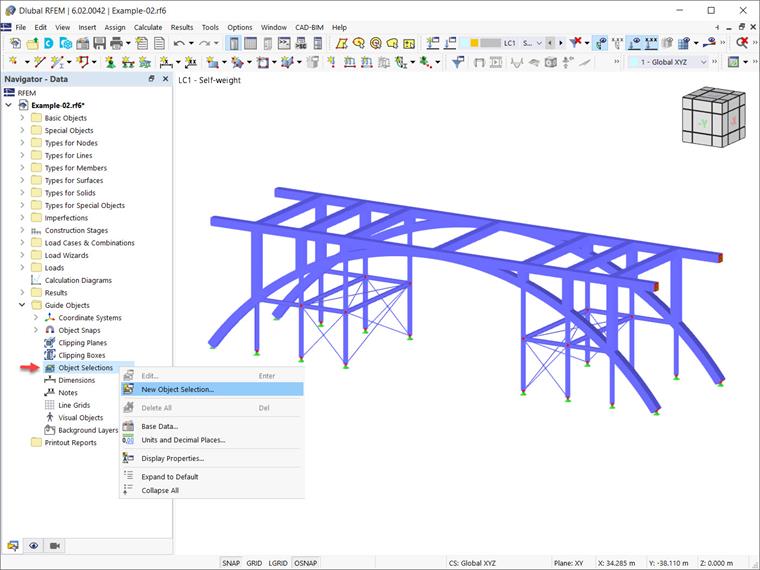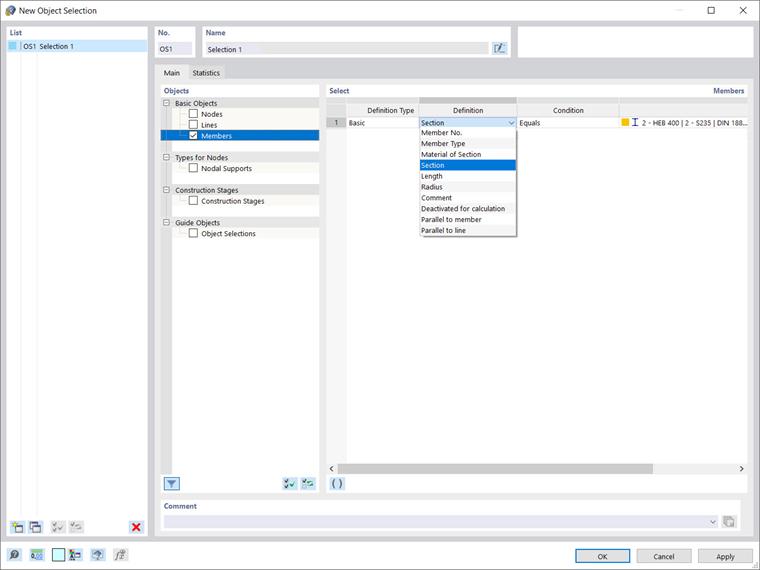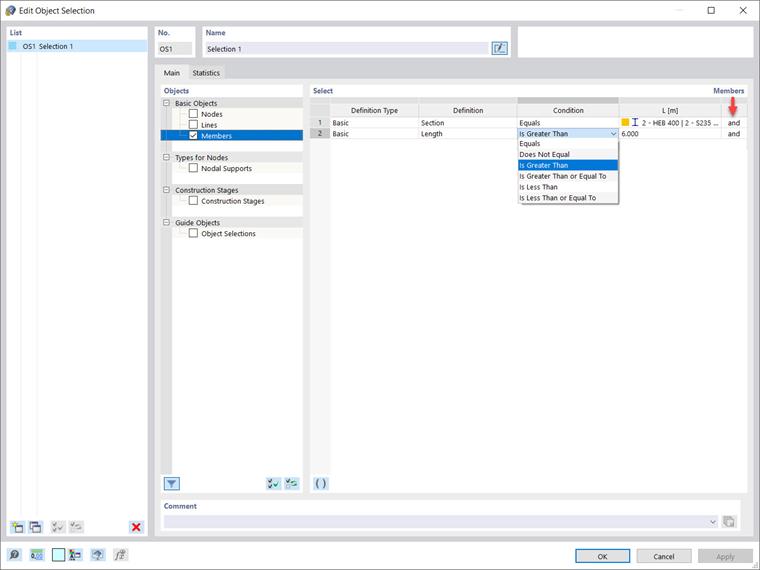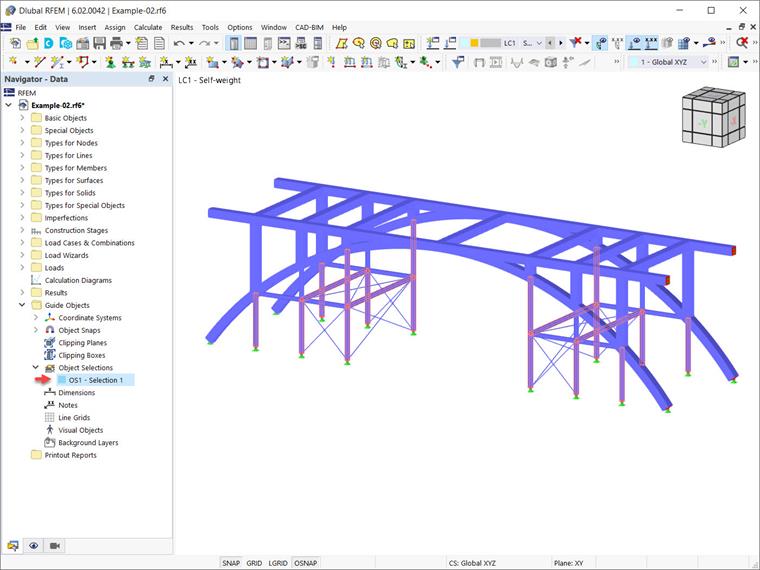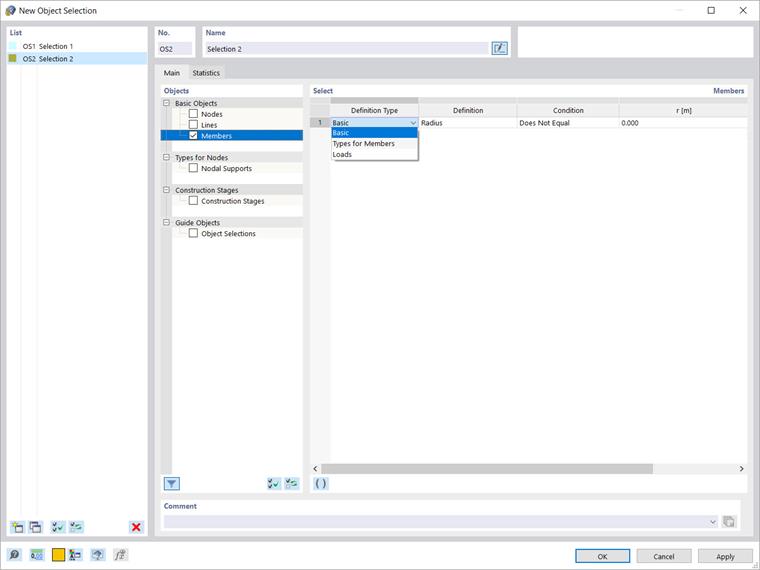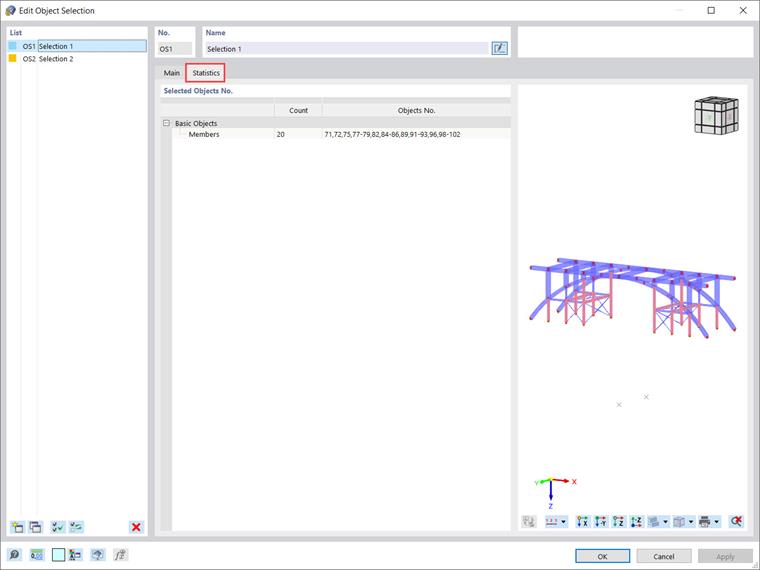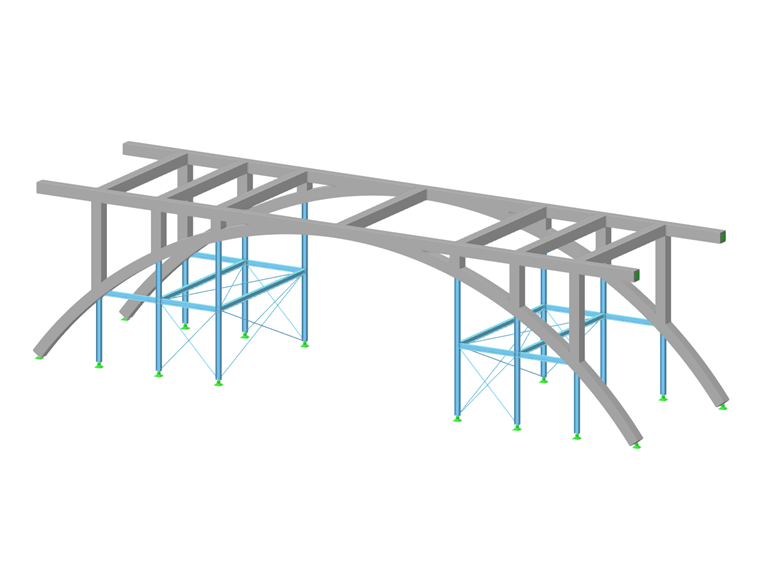"Selezione Oggetto" in RFEM 6 e RSTAB 9
"La selezione oggetto" consente di definire criteri in base ai quali è possibile selezionare e modificare più oggetti contemporaneamente. In RFEM 6 o RSTAB 9, è possibile trovarla come parte degli “Oggetti Guida” nel navigatore dei dati (Immagine 1). Ogni selezione oggetto può considerare una o più categorie di oggetti.
Le categorie disponibili dipendono dal modello e possono essere, ad esempio, oggetti di base, imperfezioni, carichi, fasi costruttive, oggetti guida e così via. Poi, per ciascuna categoria di oggetto, è necessario definire i criteri di selezione in termini di tipo di oggetto e parametri dell'oggetto.
Per illustrare questo in modo più dettagliato, verranno create due selezioni di oggetti per il modello mostrato nell’Immagine 1. Nella prima, verranno selezionati membri con la stessa sezione trasversale (HEB 400). Pertanto, “Membri” viene selezionato come categoria di oggetto nella lista “Oggetti” e il tipo di definizione è impostato come “Base”.
Poiché siamo interessati a selezionare tutti i membri con una sezione trasversale HEB 400, il parametro oggetto in base al quale devono essere selezionati i membri è “Sezione”, e la condizione è impostata su “Uguale a” (Immagine 2).
Questa selezione è ora disponibile nel navigatore dei dati e può essere attivata come mostrato nell’Immagine 3.
Uno dei vantaggi di creare selezioni di oggetti è la possibilità di modificarle successivamente. In questo modo, è possibile aggiungere o rimuovere facilmente oggetti nella selezione di interesse. L’Immagine 4, ad esempio, mostra come modificare la Selezione 1 aggiungendo un'altra condizione di selezione (cioè, membri più lunghi di 6 m). Ora il parametro oggetto è “Lunghezza”, e la condizione è “Maggiore di”.
Si prega di notare che l'ultima colonna permette di definire il modo in cui la selezione oggetto verrà estesa dalla condizione aggiunta. Il criterio “e” significa che ciascuna delle condizioni definite riga per riga deve essere soddisfatta per includere un oggetto nella selezione, mentre “o” significa che un oggetto è incluso nella selezione oggetto non appena una delle condizioni è soddisfatta. In questo esempio, il criterio selezionato è “e”, e quindi, entrambe le condizioni devono essere soddisfatte affinché un oggetto sia incluso nella Selezione 1.
Dopo aver confermato la condizione di selezione aggiuntiva, la Selezione 1 viene corrispondentemente modificata, come mostrato nell’Immagine 5.
È possibile creare quante selezioni di oggetti si desidera. Per dimostrarlo, gli archi del ponte saranno inclusi nella nuova Selezione 2 (Immagine 6). La procedura è simile a quella utilizzata per creare la Selezione 1. Pertanto, “Membri” è selezionato come categoria di oggetto. Il tipo di definizione è di nuovo “Base”, mentre il parametro di definizione è ora “Raggio”. Poiché gli archi sono membri curvi con un raggio diverso da zero, la condizione “Diverso da” è impostata su 0 m. Ciò porta alla creazione della Selezione 2, come mostrato nell’Immagine 7.
Conclusione
Le selezioni oggetto in RFEM 6 e RSTAB 9 consentono di raggruppare oggetti che soddisfano determinati criteri. Ciò consente di selezionare e modificare diversi oggetti contemporaneamente. È possibile definire varie condizioni in una selezione oggetto così come multiple selezioni indipendenti l'una dall'altra.
Non appena i criteri di selezione definiti sono soddisfatti, un oggetto viene incluso nella selezione oggetto. Tutti gli oggetti inclusi nella selezione oggetto corrente sono elencati nella scheda “Statistiche”, come mostrato nell’Immagine 8.